So beheben Sie den Fehler "Sie haben keine Berechtigung zum Speichern an diesem Speicherort"
Erhalten Sie einen kostenlosen Scanner und prüfen Sie Ihren Computer auf Fehler
Jetzt BehebenUm das Produkt mit vollem Funktionsumfang nutzen zu können, müssen Sie eine Lizenz für Combo Cleaner erwerben. Auf 7 Tage beschränkte kostenlose Testversion verfügbar. Eigentümer und Betreiber von Combo Cleaner ist RCS LT, die Muttergesellschaft von PCRisk.
So beheben Sie den Fehler "Sie haben keine Berechtigung zum Speichern an diesem Speicherort" in Windows 10
Normalerweise ist es kein Problem, Dateien an einem bestimmten Ort zu speichern. Wenn Sie jedoch nicht über die erforderlichen Berechtigungen verfügen, erhalten Sie möglicherweise die Fehlermeldung "Sie haben keine Berechtigung zum Speichern an diesem Speicherort". In diesem Artikel erfahren Sie, wie Sie dieses Problem beheben können, um die gewünschten Dateien dort zu speichern, wo Sie sie haben möchten.
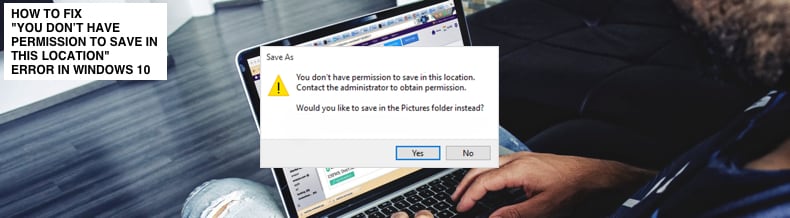
Bei der Arbeit mit Dokumenten und anderen Dateien wie z. B. .jpg oder .doc/.docx (Word-Datei) sollte das Speichern in bestimmten Ordnern kein Problem darstellen. Die Fehlermeldung "Sie haben keine Berechtigung zum Speichern an diesem Speicherort" hindert Sie jedoch daran, Dateien an einem bestimmten Ort zu speichern. In der Fehlermeldung wird auch empfohlen, den Administrator zu kontaktieren, um die Erlaubnis zu erhalten und die Datei im Ordner "Dokumente" (oder einem anderen) zu speichern.
Wenn Sie die Fehlermeldung "Sie haben keine Berechtigung zum Speichern an diesem Speicherort" erhalten, bedeutet dies, dass Sie Dateien und Ordner auf dem Computer nicht ändern können und dafür spezielle Berechtigungen benötigen. Der Fehler kann auf Systemen auftreten, auf denen die Festplatte mit einer früheren Version des Windows NTFS-Dateisystems formatiert ist.
Um dieses Problem zu beheben, müssen Sie möglicherweise Lösungen anwenden, wie z. B. die volle Kontrolle an Administratoren vergeben, die Benutzerkontensteuerung deaktivieren usw. In der folgenden Anleitung beschreiben wir mehrere mögliche Lösungen für das Problem.
Hinweis: Bevor Sie beginnen, empfehlen wir Ihnen, jegliche Antivirensoftware von Drittanbietern auf dem Computer zu deaktivieren und zu prüfen, ob das Problem dadurch gelöst wird.
Das Video zeigt, wie man den Fehler "Sie haben keine Berechtigung zum Speichern an diesem Speicherort" behebt:
Inhaltsverzeichnis:
- Einleitung
- Benutzerkontosteuerung deaktivieren
- Erteilen Sie dem aktuellen Nutzer administrative Berechtigungen
- Geben Sie den Administratoren die vollständige Kontrolle
- Führen Sie das Programm als Administrator aus
- Speichern Sie die Datei an einem anderen Speicherort
- Das Video zeigt, wie man den Fehler "Sie haben keine Berechtigung zum Speichern an diesem Speicherort" behebt
LADEN Sie die Entfernungssoftware herunter
Es wird empfohlen einen kostenlosen Scan mit Combo Cleaner durchzuführen, einem Hilfsmittel, das Malware entdeckt und Computerfehler behebt. Sie müssen die Vollversion kaufen, um Infektionen und Computerfehler zu entfernen. Kostenlose Testversion verfügbar. Eigentümer und Betreiber von Combo Cleaner ist Rcs Lt, die Muttergesellschaft von PCRisk. Lesen Sie mehr.
Benutzerkontosteuerung deaktivieren
Die Benutzerkontosteuerung (User Account Control, UAC) ist eine Windows-Sicherheitsfunktion, die das Betriebssystem daran hindert, unbefugte Änderungen vorzunehmen. Diese Änderungen könnten sonst von Benutzern, Anwendungen oder sogar Viren vorgenommen werden.
Die Benutzerkontensteuerung ist dafür verantwortlich, dass alle Änderungen von einem Administrator vorgenommen werden, indem sie zuerst die Genehmigung einholt. Wenn Sie versuchen, wichtige Änderungen vorzunehmen, prüft die Windows-Benutzerkontensteuerung, ob Sie einer bestimmten Anwendung tatsächlich erlauben wollen, Änderungen am Gerät vorzunehmen. An diesem Punkt müssen Sie Ihre Zustimmung geben, andernfalls werden die Änderungen nicht genehmigt oder ausgeführt.
Im Allgemeinen wird empfohlen, die Benutzerkontosteuerung aktiviert zu lassen. Die Deaktivierung der Benutzerkontosteuerung kann jedoch den Fehler "Sie haben keine Berechtigung zum Speicher an diesem Speicherort" beheben.
Um die Benutzerkontosteuerung zu deaktivieren, geben Sie "Benutzerkontosteuerung" in die Suche ein und klicken Sie auf das Ergebnis "Einstellungen der Benutzerkontosteuerung ändern".
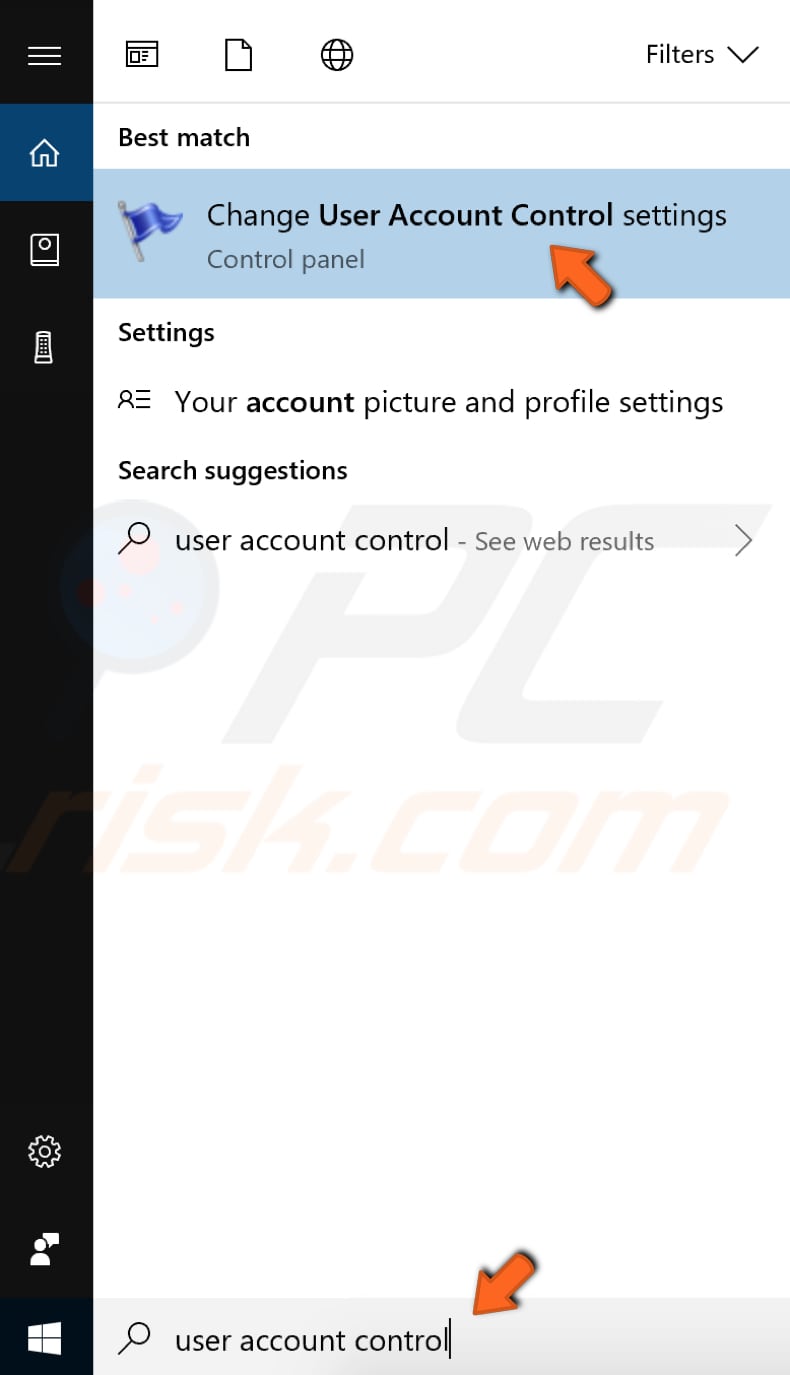
Bewegen Sie den Schieberegler auf die Position "Nie benachrichtigen" und klicken Sie auf "OK", um die Änderungen zu speichern. Dadurch werden Sie von Windows nicht mehr benachrichtigt, wenn Anwendungen versuchen, Software zu installieren oder Änderungen am Computer vorzunehmen oder wenn Sie Windows-Einstellungen ändern.
Um die Änderungen zu speichern, müssen Sie mit einem Administratorkonto angemeldet sein. Prüfen Sie, ob dies die Fehlermeldung "Sie haben keine Berechtigung zum Speicher an diesem Speicherort" behebt.
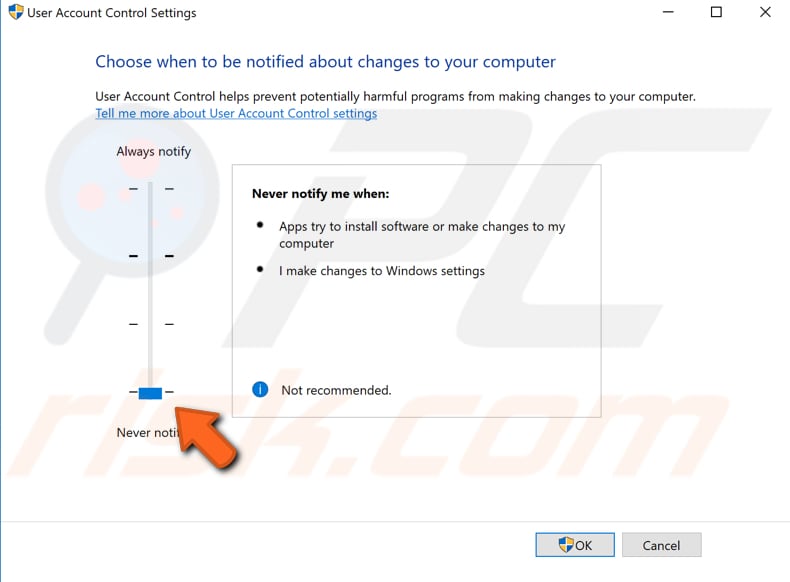
[Zurück zum Inhaltsverzeichnis]
Erteilen Sie dem aktuellen Nutzer administrative Berechtigungen
Geben Sie Ihrem aktuellen Konto über die Optionen für die Gruppenmitgliedschaft administrative Rechte. Klicken Sie mit der rechten Maustaste auf das Startmenü und wählen Sie "Ausführen" aus dem Kontextmenü oder drücken Sie einfach die Tasten Windows (Win) + R auf der Tastatur.
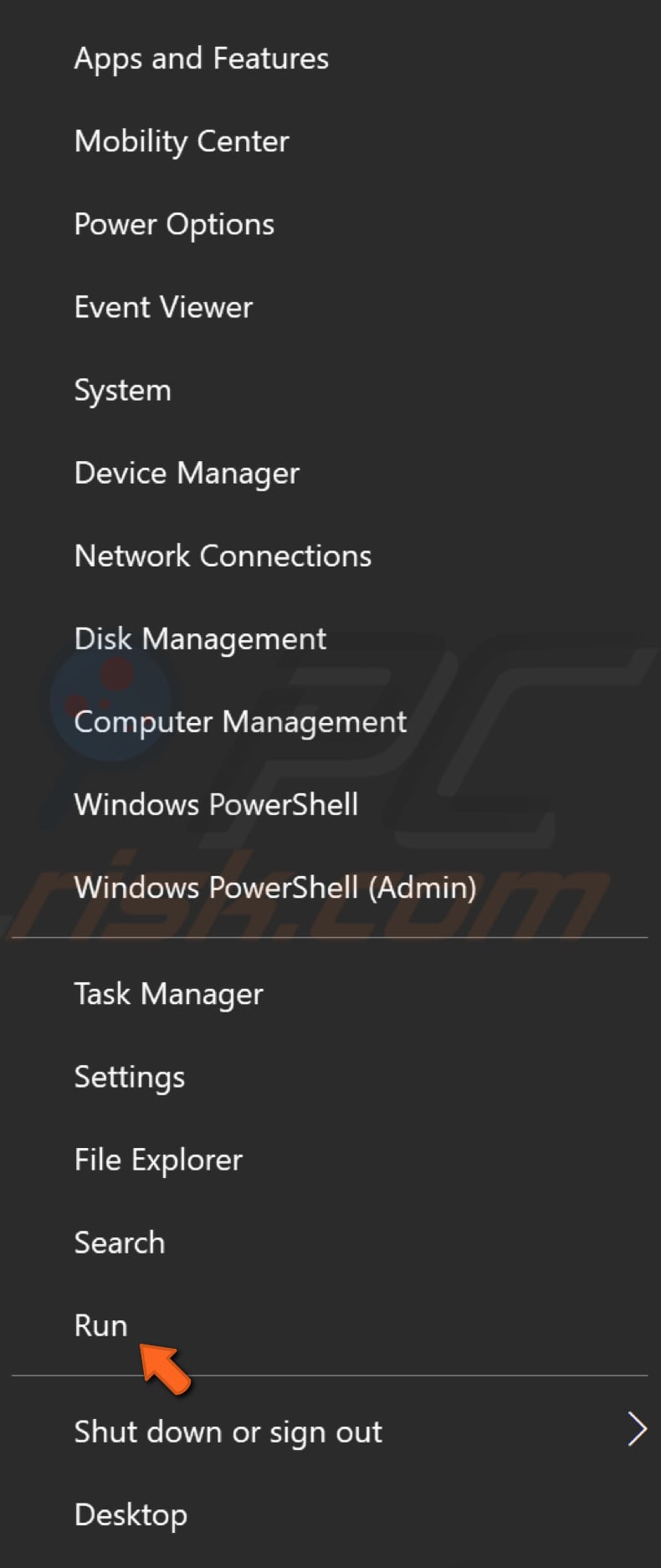
Geben Sie im Dialogfeld Ausführen "netplwiz" ein und drücken Sie die Eingabetaste oder klicken Sie auf "OK".
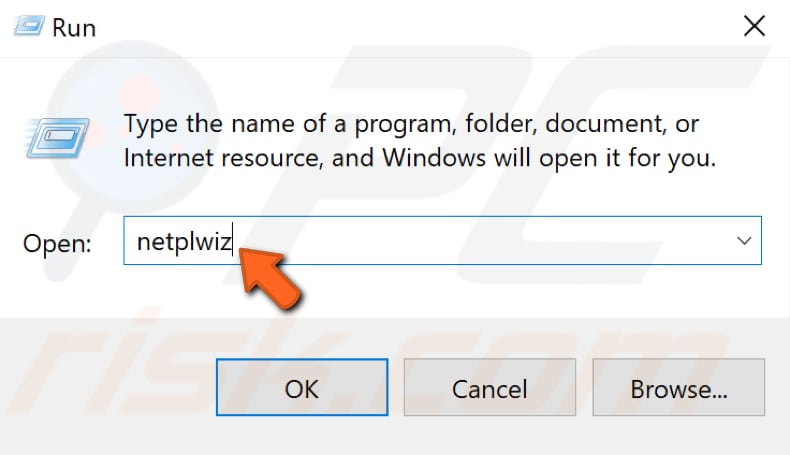
Wählen Sie im Fenster "Benutzerkonten" das Konto aus, das die Fehlermeldung "Sie haben keine Berechtigung zum Speicher an diesem Speicherort" verursacht, und klicken Sie auf "Eigenschaften".
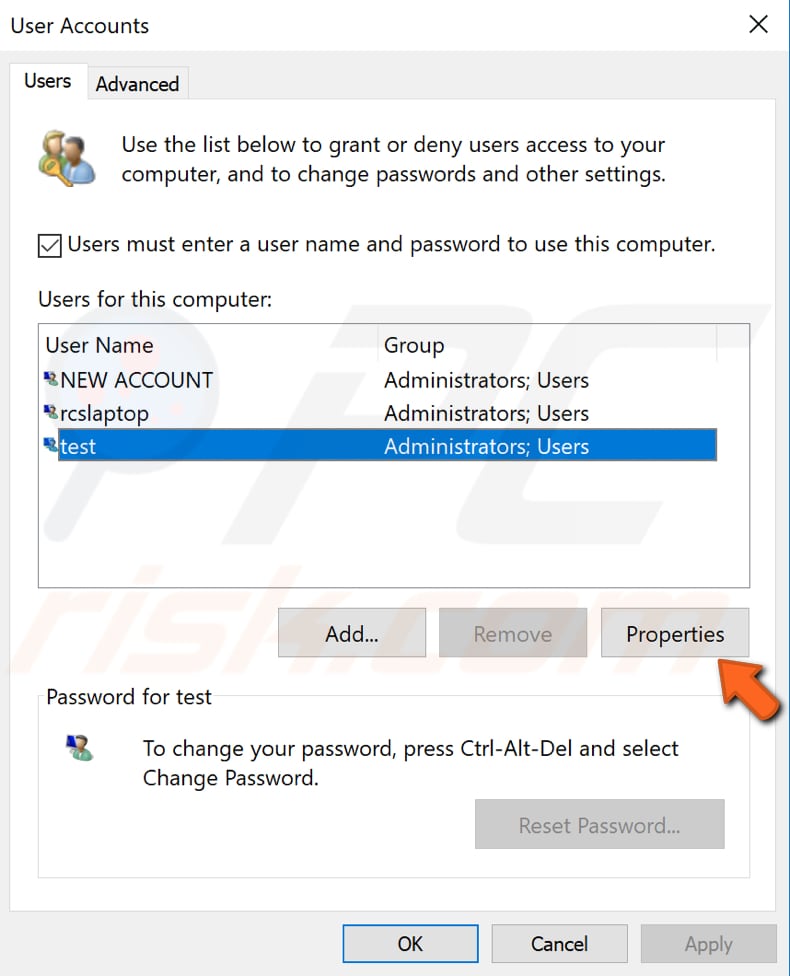
Klicken Sie im Fenster "Benutzereigenschaften" auf die Registerkarte "Gruppenmitgliedschaft" und stellen Sie sicher, dass die Option "Administrator" ausgewählt ist.
Klicken Sie auf "Übernehmen", um die Änderungen zu speichern, und versuchen Sie erneut, die Datei zu speichern, um zu sehen, ob Sie immer noch die Fehlermeldung "Sie haben keine Berechtigung zum Speicher an diesem Speicherort" erhalten.
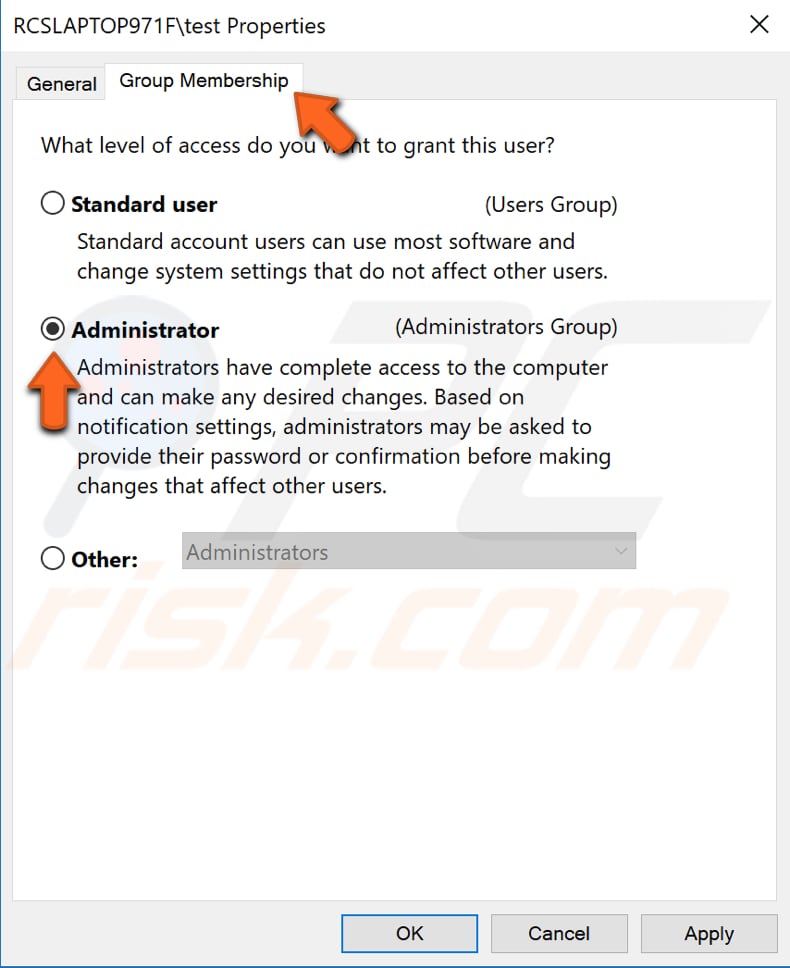
[Zurück zum Inhaltsverzeichnis]
Geben Sie den Administratoren die vollständige Kontrolle
Wenn Sie nicht berechtigt sind, an einem bestimmten Ort zu speichern, hat Ihr Konto möglicherweise nicht die volle Kontrolle über die Dateien und Ordner. Möglicherweise können Sie dieses Problem lösen, indem Sie der Administratorengruppe die volle Kontrolle übertragen.
Um diese Sicherheitseinstellungen zu ändern, klicken Sie mit der rechten Maustaste auf den problematischen Ordner und wählen Sie im Kontextmenü "Eigenschaften".
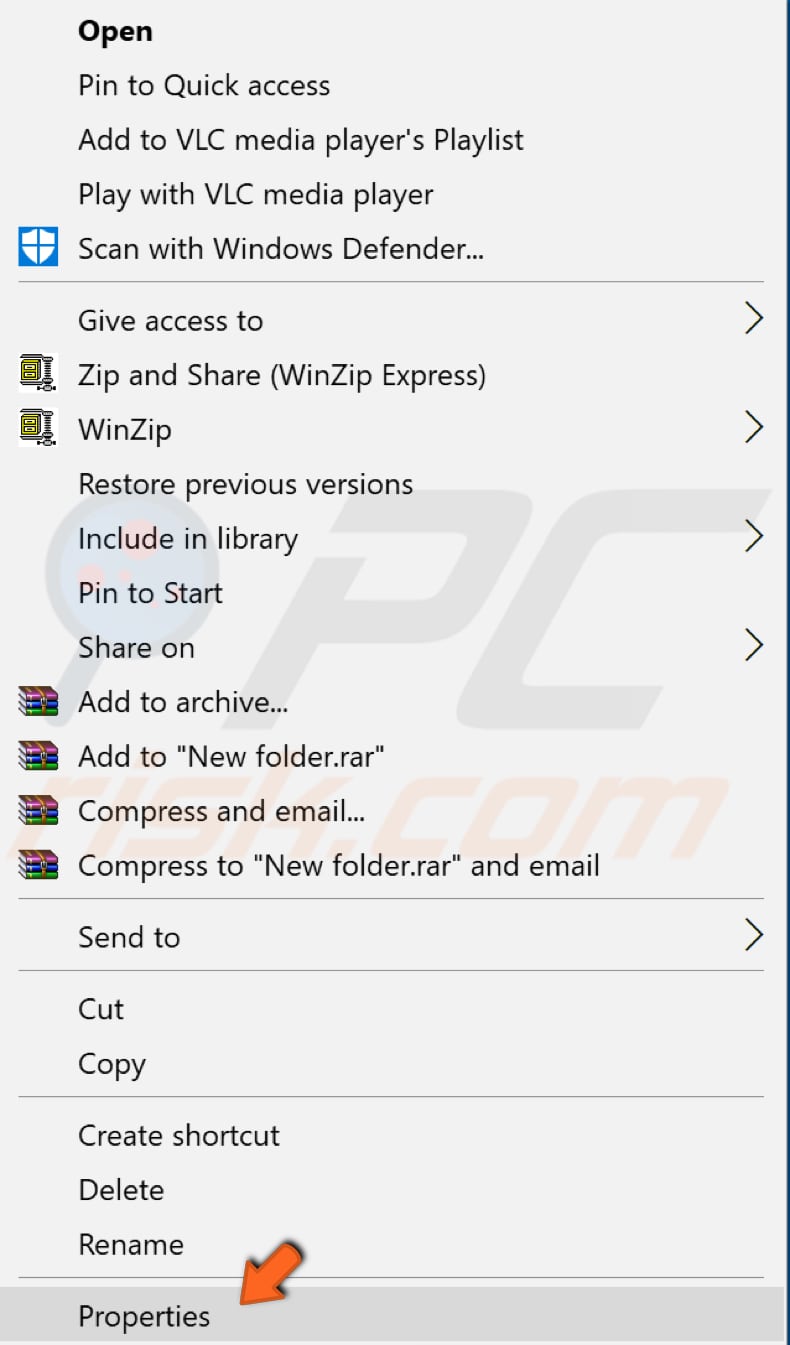
Gehen Sie auf die Registerkarte "Sicherheit". Sie sollten sehen, dass "Volle Kontrolle" nicht erlaubt ist. Klicken Sie auf "Bearbeiten...".
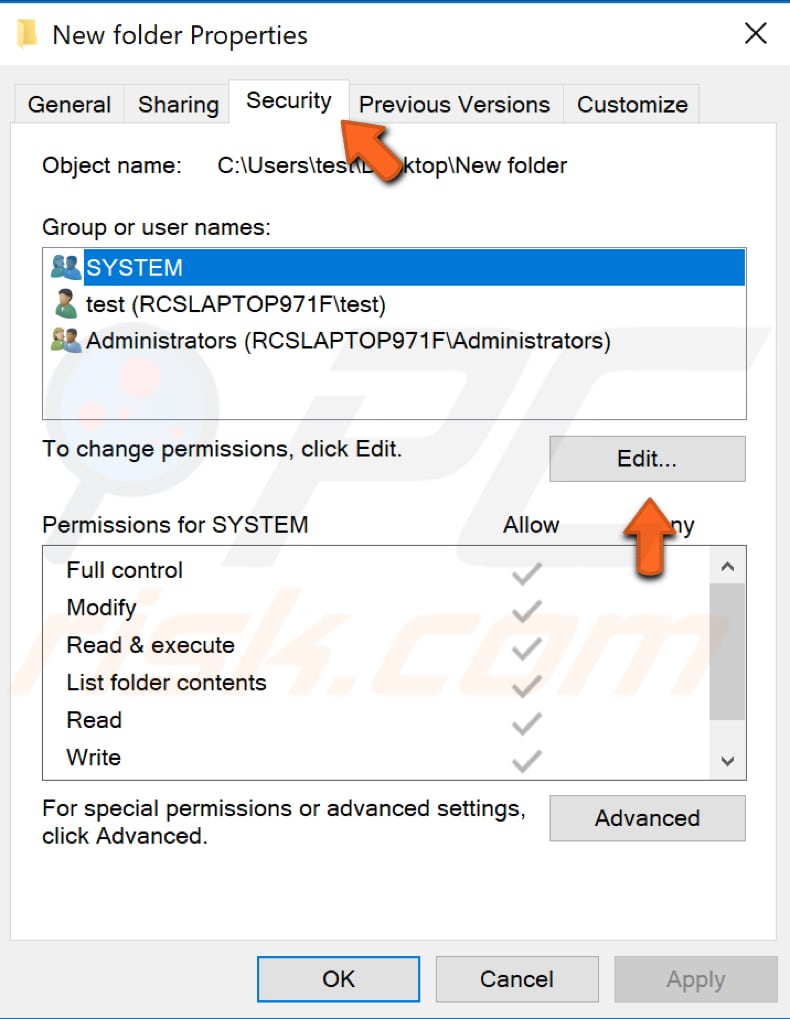
Wählen Sie nun das Konto "Administratoren" aus und aktivieren Sie das Kontrollkästchen "Volle Kontrolle" unter dem Abschnitt "Zulassen". Klicken Sie auf "Übernehmen", um die Änderungen zu speichern.
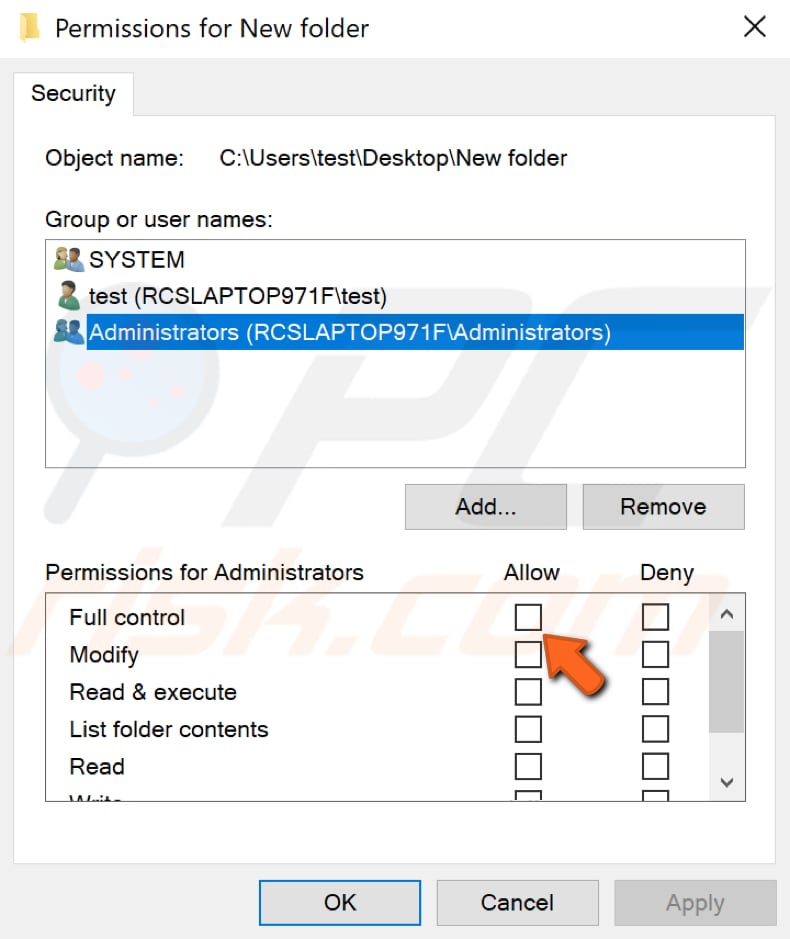
Das Problem sollte nun gelöst sein, und Sie sollten nicht mehr die Fehlermeldung "Sie haben keine Berechtigung zum Speicher an diesem Speicherort" erhalten, wenn Sie versuchen, Ihre Dateien in diesem bestimmten Ordner zu speichern.
[Zurück zum Inhaltsverzeichnis]
Führen Sie das Programm als Administrator aus
Wenn Sie ein Programm ohne Administratorrechte ausführen, kann es zu der Fehlermeldung "Sie haben keine Berechtigung zum Speicher an diesem Speicherort" kommen. Wir empfehlen, dass Sie versuchen, das Programm als Administrator auszuführen. Wenn Sie z. B. versuchen, eine Word-Datei zu speichern und die Fehlermeldung erhalten, führen Sie Word als Administrator aus.
Klicken Sie mit der rechten Maustaste auf die Word-Anwendung (oder eine andere Anwendung, die das Problem verursacht) und wählen Sie im Kontextmenü "Als Administrator ausführen". Versuchen Sie, die Datei zu speichern, und prüfen Sie, ob der Fehler weiterhin auftritt.
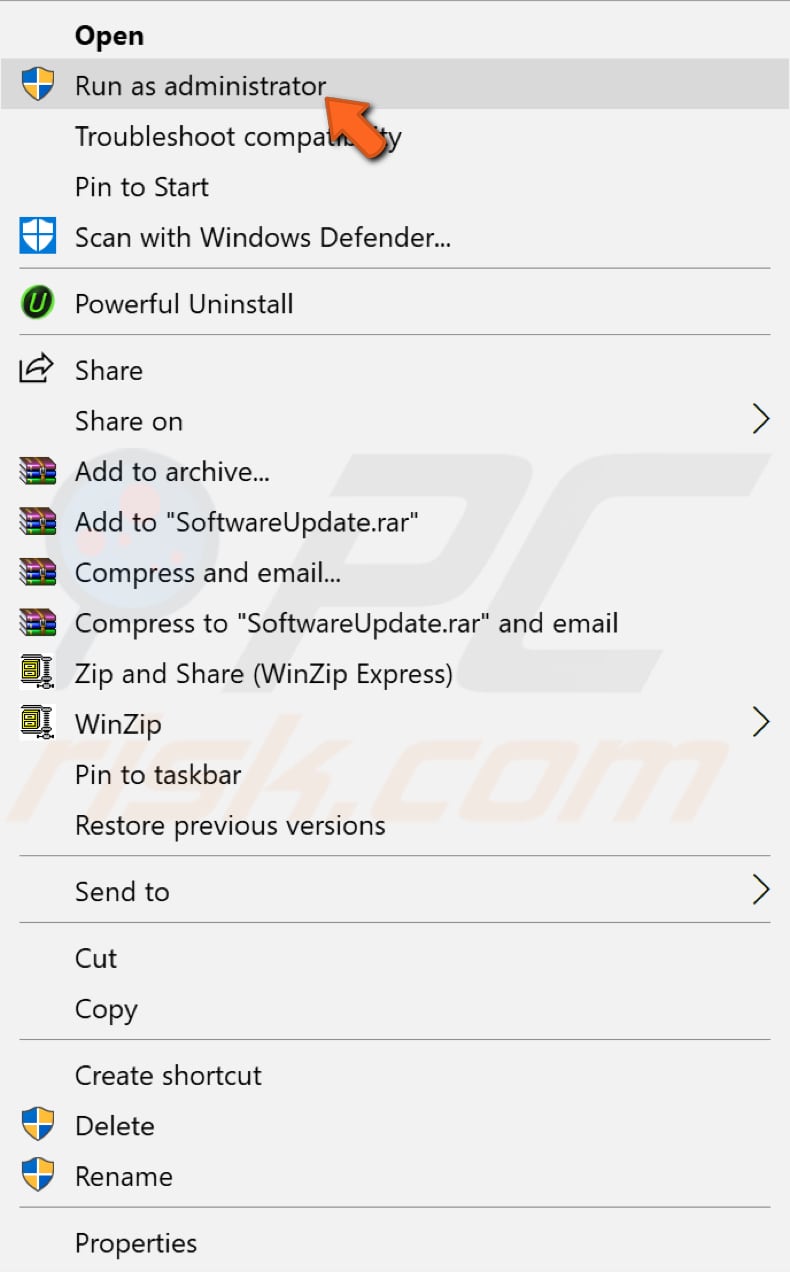
Wenn dies das Problem löst, sollten Sie die Anwendung jedes Mal als Administrator ausführen, wenn Sie sie starten, ohne "Als Administrator ausführen" zu wählen.
Klicken Sie dazu mit der rechten Maustaste auf die Anwendung und wählen Sie "Eigenschaften". Gehen Sie dann auf die Registerkarte "Kompatibilität" und aktivieren Sie das Kontrollkästchen "Dieses Programm als Administrator ausführen". Klicken Sie auf "Übernehmen", um die Änderungen zu speichern.
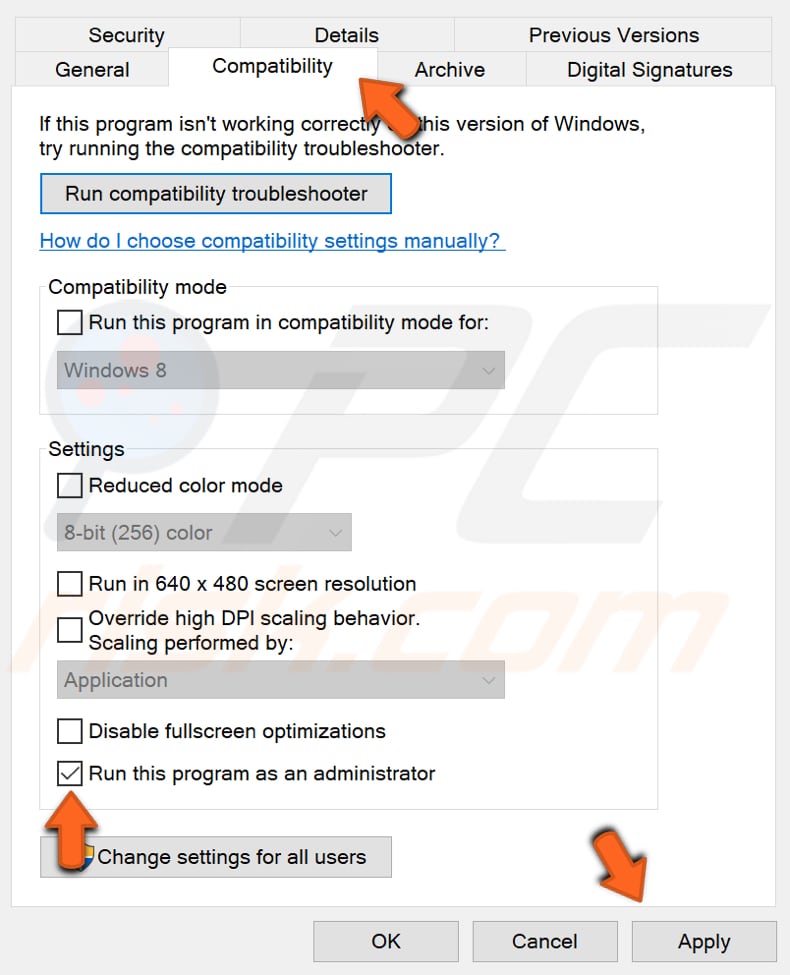
[Zurück zum Inhaltsverzeichnis]
Speichern Sie die Datei an einem anderen Speicherort
Diese Lösung ist nicht dauerhaft, und Sie müssen sie bei jedem Speichern einer Datei wiederholen. Wenn Sie Ihre Dateien jedoch nur ein paar Mal speichern müssen, empfehlen wir diese einfache Lösung.
Speichern Sie Ihre Datei an einem anderen Ort und verschieben Sie sie dann zurück in den problematischen Ordner, der die Fehlermeldung "Sie haben keine Berechtigung zum Speicher an diesem Speicherort" verursachte.
Wir hoffen, dass dieser Artikel hilfreich war und Sie die Fehlermeldung "Sie haben keine Berechtigung zum Speicher an diesem Speicherort" beheben konnten und Ihre Dateien am gewünschten Ort speichern können. Wenn Sie andere Methoden zur Lösung dieses Problems kennen, die in unserer Anleitung nicht erwähnt wurden, teilen Sie uns diese bitte mit, indem Sie einen Kommentar im untenstehenden Abschnitt hinterlassen.
Teilen:

Rimvydas Iliavicius
Autor von Anleitungen bei PCrisk.
Rimvydas ist ein Forscher mit über vier Jahren Erfahrung in der Cybersicherheitsbranche. Er besuchte die Technische Universität Kaunas und schloss 2017 mit einem Master in Übersetzung und Lokalisierung von technischen Texten ab. Sein Interesse an Computern und Technologie führte ihn dazu, ein vielseitiger Autor in der IT-Branche zu werden. Bei PCrisk ist er für das Schreiben von ausführlichen Anleitungen für Microsoft Windows verantwortlich.
Das Sicherheitsportal PCrisk wird von der Firma RCS LT bereitgestellt.
Gemeinsam klären Sicherheitsforscher Computerbenutzer über die neuesten Online-Sicherheitsbedrohungen auf. Weitere Informationen über das Unternehmen RCS LT.
Unsere Anleitungen zur Entfernung von Malware sind kostenlos. Wenn Sie uns jedoch unterstützen möchten, können Sie uns eine Spende schicken.
SpendenDas Sicherheitsportal PCrisk wird von der Firma RCS LT bereitgestellt.
Gemeinsam klären Sicherheitsforscher Computerbenutzer über die neuesten Online-Sicherheitsbedrohungen auf. Weitere Informationen über das Unternehmen RCS LT.
Unsere Anleitungen zur Entfernung von Malware sind kostenlos. Wenn Sie uns jedoch unterstützen möchten, können Sie uns eine Spende schicken.
Spenden
▼ Diskussion einblenden